Win7 dhcp開啟的操作方法
DHCP全稱為動(dòng)態(tài)主機(jī)配置協(xié)議,主要是使用UDP協(xié)議工作的一個(gè)局域網(wǎng)的網(wǎng)絡(luò)協(xié)議。而主要的功能就是給你的電腦進(jìn)行IP地址的自動(dòng)分配。然而我在使用Win7系統(tǒng)的時(shí)候,就有人在使用過程中遇到了系統(tǒng)中“本地連接未啟用DHCP”的信息提示窗口,經(jīng)診斷發(fā)現(xiàn),是因?yàn)闆]有將DHCP實(shí)施啟動(dòng)而導(dǎo)致的,而出現(xiàn)這種情況一般都是因?yàn)殡娔X沒能將自動(dòng)獲取IP和DNS進(jìn)行設(shè)置,或者是dhcp服務(wù)被關(guān)閉而引發(fā)“本地連接未啟用DHCP”的問題。下面小斌就將在Win7系統(tǒng)中出現(xiàn)上述問題的解決方法分享給大家,也希望能通過小編的操作方法來(lái)為大家?guī)?lái)一些幫助。
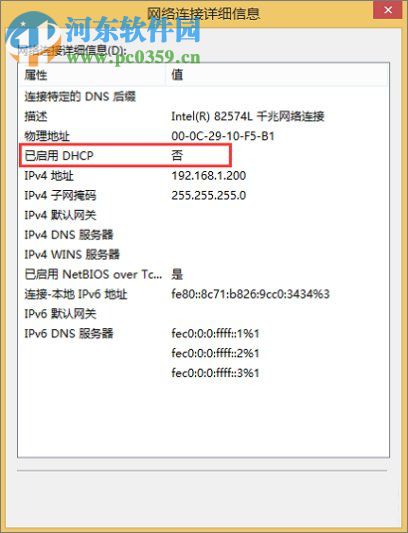 操作方法
操作方法方法一
1、首先使用鼠標(biāo)右鍵點(diǎn)擊電腦桌面上的“網(wǎng)絡(luò)”的圖標(biāo),然后在其打開的選項(xiàng)欄中點(diǎn)“屬性”;
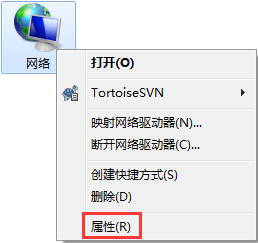
2、接著將“網(wǎng)絡(luò)和共享中心”點(diǎn)擊打開,在“網(wǎng)絡(luò)和共享中心”的窗口界面中點(diǎn)擊“本地連接”,如下圖:
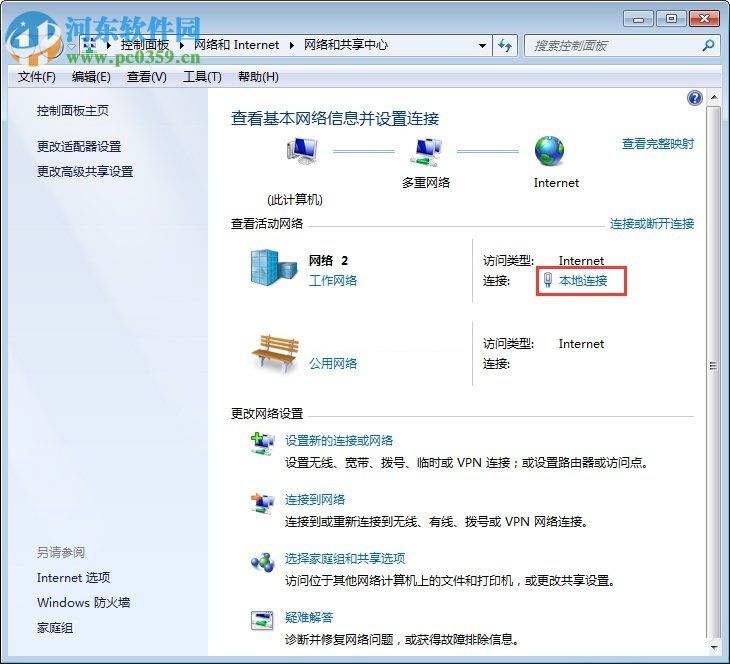
3、隨后就可以將“本地連接 狀態(tài)”的窗口打開,接著點(diǎn)擊窗口左下角的“屬性”選項(xiàng)并進(jìn)入;

4、在打開的“本地連接屬性”的窗口界面之后,選擇列表中的“Internet 協(xié)議版本4(TCP/IPV4)”選項(xiàng)并點(diǎn)擊下方的“屬性”;
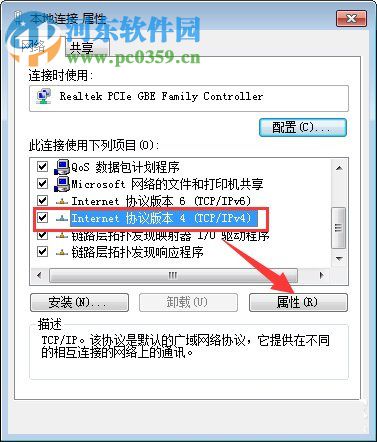
5、隨后就可以將“Internet 協(xié)議版本4(TCP/IPV4)屬性”的窗口打開,接著將“自動(dòng)獲得IP地址”和“自動(dòng)獲得DNS服務(wù)器地址”進(jìn)行選擇,點(diǎn)擊下方的確定即可;
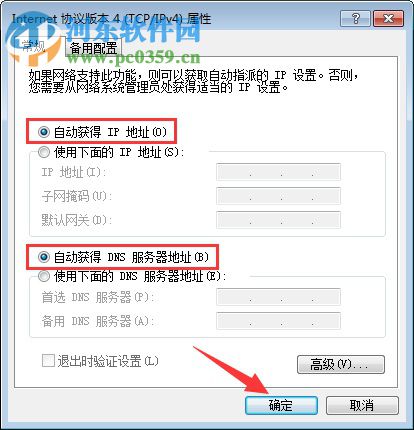
6、最后將電腦進(jìn)行重新啟動(dòng),當(dāng)電腦啟動(dòng)之后問題就將已經(jīng)被解決了。
方法二
1、使用鍵盤的組合鍵“Win+R'將運(yùn)行窗口打開,然后在運(yùn)行窗口中輸入“services.msc”指令后點(diǎn)擊回車鍵,此時(shí)我們就可以進(jìn)入到了“服務(wù)”的窗口界面中了;
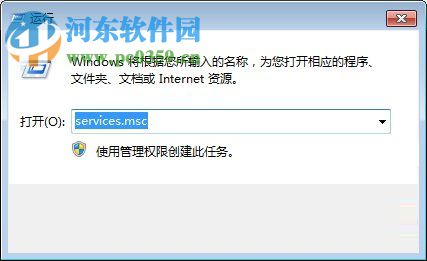
2、接著在打開“服務(wù)”窗口中找到名為“DHCP Client”并雙擊打開;
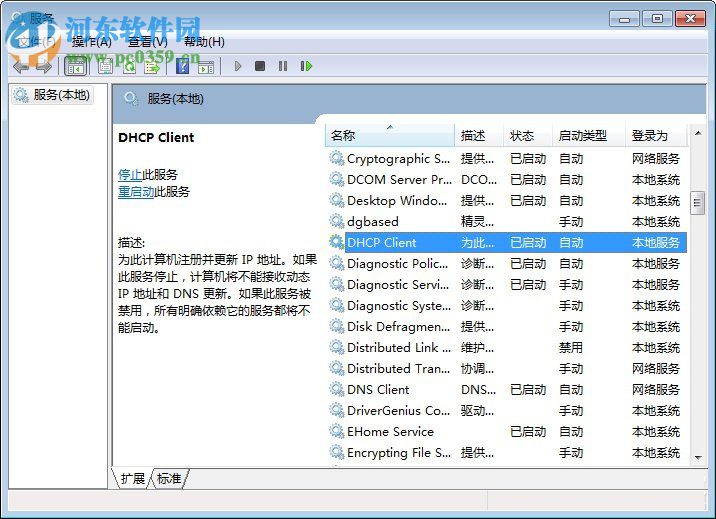
3、此時(shí)就可以進(jìn)入到“DHCP Client的屬性”界面了,接著將“啟動(dòng)類型”設(shè)置為“自動(dòng)”,然后將“服務(wù)狀態(tài)”點(diǎn)擊為“啟動(dòng)”即可。
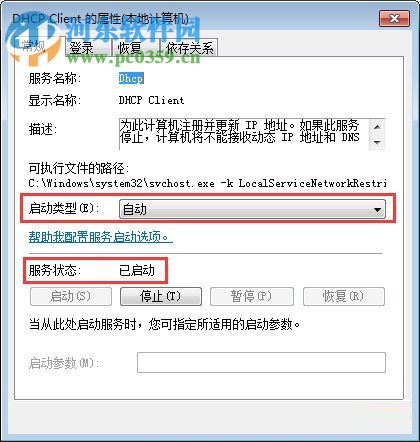
4、最后將本地連接進(jìn)行重新啟動(dòng),問題也就自然而然的被解決了。
以上就是關(guān)于在Win7系統(tǒng)中出現(xiàn)“本地連接未啟用DHCP”的操作方法,只需按照上述的方法進(jìn)行操作,就可以將問題輕松的解決了。想獲取更多的電腦操作方法及軟件的使用方法,敬請(qǐng)關(guān)注好吧啦網(wǎng),我們將竭誠(chéng)為你解答。
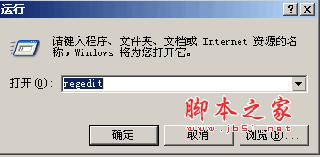
 網(wǎng)公網(wǎng)安備
網(wǎng)公網(wǎng)安備